Cet article de wikiHow vous apprendra les étapes à suivre pour masquer un fichier ou un dossier (le désindexer) à partir des résultats de recherche de votre PC dans Microsoft Windows.
Méthode One of Four:
Utilisation des attributs avancés dans les propriétés des fichiers et des dossiers
-
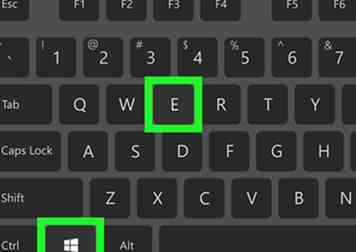 1 Ouvrez l'explorateur de fichiers. Cliquez sur l'explorateur de fichiers
1 Ouvrez l'explorateur de fichiers. Cliquez sur l'explorateur de fichiers  icône de la barre des tâches qui ressemble à un dossier de fichiers.
icône de la barre des tâches qui ressemble à un dossier de fichiers. - Sinon, appuyez sur la touche ⊞ Gagner+E touches simultanément.
-
 2 Accédez à l'élément que vous souhaitez masquer. Cette méthode fonctionne à la fois pour les fichiers et les dossiers.
2 Accédez à l'élément que vous souhaitez masquer. Cette méthode fonctionne à la fois pour les fichiers et les dossiers. -
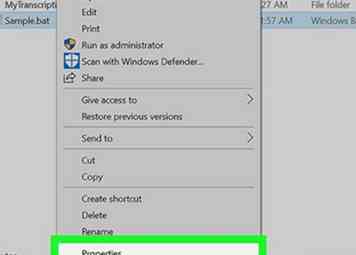 3 Ouvrir les propriétés de l'élément. Cliquez avec le bouton droit sur l'élément et cliquez sur Propriétés dans le menu contextuel.
3 Ouvrir les propriétés de l'élément. Cliquez avec le bouton droit sur l'élément et cliquez sur Propriétés dans le menu contextuel. - Vous pouvez également cliquer sur l'option "Propriétés" dans le ruban, qui est présent dans l'Explorateur de fichiers Windows 10 et 8.
-
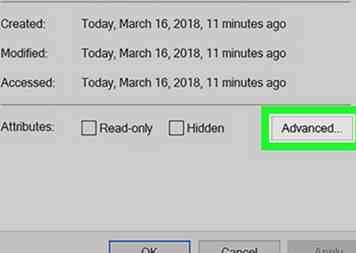 4 Ouvrir les attributs avancés. Clique le Avancée bouton vers le bas de la fenêtre Propriétés, sur la même ligne que "Attributs:" et les cases à cocher.
4 Ouvrir les attributs avancés. Clique le Avancée bouton vers le bas de la fenêtre Propriétés, sur la même ligne que "Attributs:" et les cases à cocher. - 5 Décocher:
- Pour les fichiers: autoriser ce fichier à avoir un contenu indexé en plus des propriétés du fichier
- Pour les dossiers: autoriser les fichiers de ce dossier à avoir un contenu indexé en plus des propriétés de fichier
-
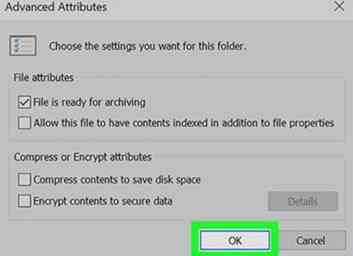 6 Clique le D'accord bouton dans la fenêtre Attributs avancés.
6 Clique le D'accord bouton dans la fenêtre Attributs avancés. -
 7 Clique le D'accord ou Appliquer bouton dans la fenêtre Propriétés.
7 Clique le D'accord ou Appliquer bouton dans la fenêtre Propriétés. - La seule différence entre les deux est que cliquer D'accord va enregistrer vos modifications et fermer la fenêtre, alors que Appliquer va enregistrer vos modifications tout en laissant la fenêtre Propriétés ouverte.
-
 8 Confirmez la modification de l'attribut si vous avez choisi de désindexer un dossier. Il vous sera demandé de confirmer que vous souhaitez désactiver l'indexation. Assurez-vous que le bouton radio à côté de "Appliquer les modifications à ce dossier, sous-dossiers et fichiers" est sélectionné, puis cliquez sur D'accord.
8 Confirmez la modification de l'attribut si vous avez choisi de désindexer un dossier. Il vous sera demandé de confirmer que vous souhaitez désactiver l'indexation. Assurez-vous que le bouton radio à côté de "Appliquer les modifications à ce dossier, sous-dossiers et fichiers" est sélectionné, puis cliquez sur D'accord.
Méthode deux sur quatre:
Utilisation des options d'indexation pour les dossiers
-
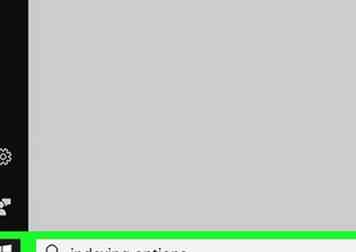 1 Ouvrez les options d'indexation. Cliquez sur le début
1 Ouvrez les options d'indexation. Cliquez sur le début  bouton ou barre de recherche pour lancer la fonction de recherche, tapez options d'indexation, puis choisissez le résultat correspondant.[1]
bouton ou barre de recherche pour lancer la fonction de recherche, tapez options d'indexation, puis choisissez le résultat correspondant.[1] -
 2 Cliquez sur le dossier "Utilisateurs" de la liste des emplacements inclus.
2 Cliquez sur le dossier "Utilisateurs" de la liste des emplacements inclus. -
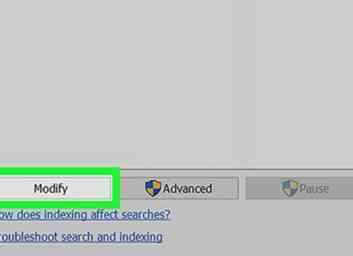 3 Cliquez sur Modifier.
3 Cliquez sur Modifier. -
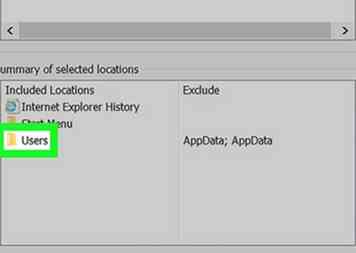 4 Double-cliquez sur "Utilisateurs" dans la zone inférieure (Résumé des emplacements sélectionnés).
4 Double-cliquez sur "Utilisateurs" dans la zone inférieure (Résumé des emplacements sélectionnés). -
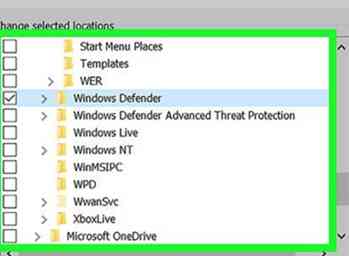 5 Naviguez dans la hiérarchie jusqu'à trouver le dossier que vous souhaitez désindexer. Utilisez le bouton> pour agrandir l'arborescence.
5 Naviguez dans la hiérarchie jusqu'à trouver le dossier que vous souhaitez désindexer. Utilisez le bouton> pour agrandir l'arborescence. - Si vous le souhaitez, décochez les dossiers en cours de route.
-
 6 Décochez la case en regard du dossier que vous souhaitez désindexer. Décocher un dossier désindexera tout ce qui se trouve en dessous dans la hiérarchie.
6 Décochez la case en regard du dossier que vous souhaitez désindexer. Décocher un dossier désindexera tout ce qui se trouve en dessous dans la hiérarchie. - 7 Clique le D'accord bouton. C'est au bas de la fenêtre Indexed Locations.
-
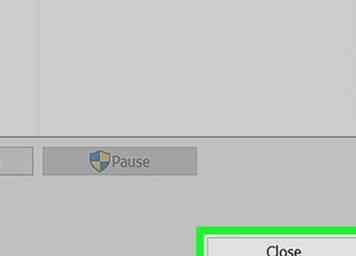 8 Cliquez sur Fermer. C'est au bas de la fenêtre Options d'indexation.
8 Cliquez sur Fermer. C'est au bas de la fenêtre Options d'indexation.
Méthode trois sur quatre:
Cacher des éléments pour les fichiers et les dossiers (Windows 10 et 8)
-
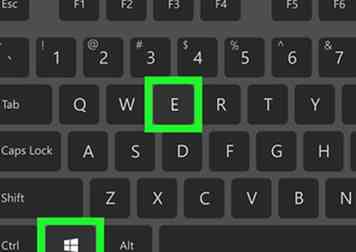 1 Ouvrez l'explorateur de fichiers. Cliquez sur l'explorateur de fichiers
1 Ouvrez l'explorateur de fichiers. Cliquez sur l'explorateur de fichiers  icône de la barre des tâches qui ressemble à un dossier de fichiers.
icône de la barre des tâches qui ressemble à un dossier de fichiers. - Sinon, appuyez sur la touche ⊞ Gagner+E touches simultanément.
-
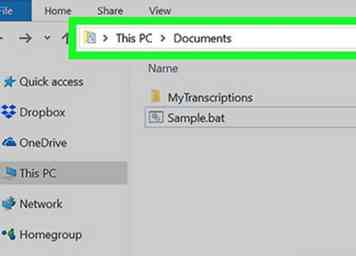 2 Accédez à l'élément que vous souhaitez masquer. Cette méthode fonctionne à la fois pour les fichiers et les dossiers.
2 Accédez à l'élément que vous souhaitez masquer. Cette méthode fonctionne à la fois pour les fichiers et les dossiers. -
 3 Cliquez sur l'élément que vous souhaitez désindexer.
3 Cliquez sur l'élément que vous souhaitez désindexer. -
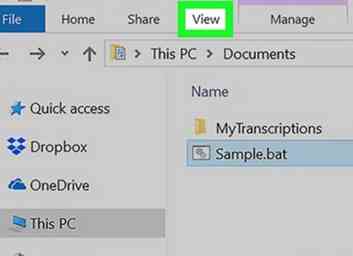 4 Clique le Vue onglet dans le ruban. Il est situé en haut de la fenêtre de l'explorateur de fichiers.
4 Clique le Vue onglet dans le ruban. Il est situé en haut de la fenêtre de l'explorateur de fichiers. -
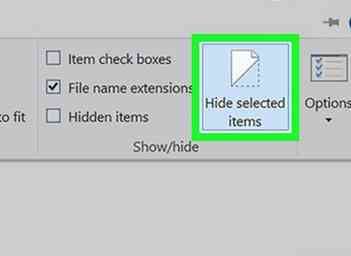 5 Cliquez sur "Masquer les éléments sélectionnés". C'est dans la partie "Afficher / masquer" du ruban.
5 Cliquez sur "Masquer les éléments sélectionnés". C'est dans la partie "Afficher / masquer" du ruban. -
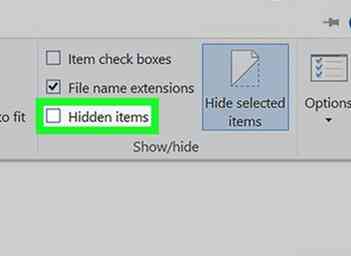 6 Assurez-vous que la case à cocher "Objets cachés" n'est pas cochée. C'est dans la partie "Afficher / masquer" du ruban.
6 Assurez-vous que la case à cocher "Objets cachés" n'est pas cochée. C'est dans la partie "Afficher / masquer" du ruban.
Méthode quatre sur quatre:
Masquage d'éléments pour fichiers et dossiers (Windows 7 et inférieur)
-
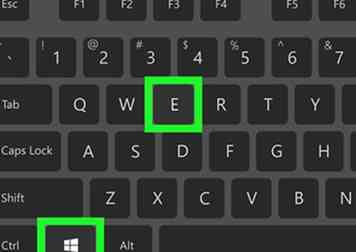 1 Ouvrez l'Explorateur Windows. Cliquez sur l'explorateur de fichiers
1 Ouvrez l'Explorateur Windows. Cliquez sur l'explorateur de fichiers 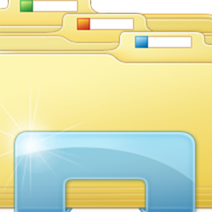 icône de la barre des tâches qui ressemble à un dossier de fichiers.
icône de la barre des tâches qui ressemble à un dossier de fichiers. - Sinon, appuyez sur la touche ⊞ Gagner+E touches simultanément.
- Sous Windows XP, vous trouverez un raccourci vers Explorer sous "début > Tous les programmes> Accessoires> Explorateur Windows ".[2]
-
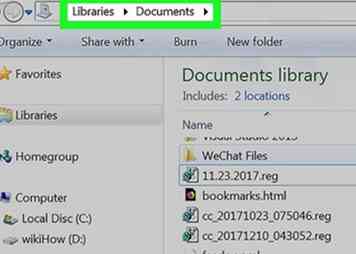 2 Accédez à l'élément que vous souhaitez masquer. Cette méthode fonctionne à la fois pour les fichiers et les dossiers.
2 Accédez à l'élément que vous souhaitez masquer. Cette méthode fonctionne à la fois pour les fichiers et les dossiers. -
 3 Cliquez sur l'élément que vous souhaitez désindexer.
3 Cliquez sur l'élément que vous souhaitez désindexer. -
 4 Ouvrez les propriétés de l'élément. Cliquez avec le bouton droit sur l'élément et cliquez sur Propriétés dans le menu contextuel.
4 Ouvrez les propriétés de l'élément. Cliquez avec le bouton droit sur l'élément et cliquez sur Propriétés dans le menu contextuel. -
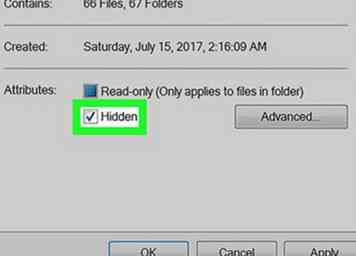 5 Cochez la case "Caché" dans la section Attributs. C'est vers le bas de la fenêtre Propriétés.
5 Cochez la case "Caché" dans la section Attributs. C'est vers le bas de la fenêtre Propriétés. -
 6 Clique le D'accord ou Appliquer bouton dans la fenêtre Propriétés.
6 Clique le D'accord ou Appliquer bouton dans la fenêtre Propriétés. - La seule différence entre les deux est que cliquer D'accord va enregistrer vos modifications et fermer la fenêtre, alors que Appliquer va enregistrer vos modifications tout en laissant la fenêtre Propriétés ouverte.
-
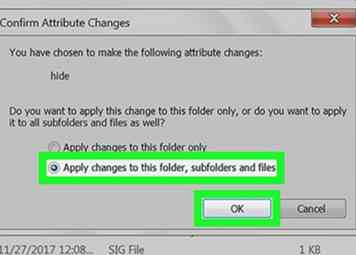 7 Confirmez la modification de l'attribut si vous avez choisi de masquer un dossier. Vous serez invité à confirmer que vous souhaitez le masquer. Assurez-vous que le bouton radio à côté de "Appliquer les modifications à ce dossier, sous-dossiers et fichiers" est sélectionné, puis cliquez sur D'accord.
7 Confirmez la modification de l'attribut si vous avez choisi de masquer un dossier. Vous serez invité à confirmer que vous souhaitez le masquer. Assurez-vous que le bouton radio à côté de "Appliquer les modifications à ce dossier, sous-dossiers et fichiers" est sélectionné, puis cliquez sur D'accord.
Facebook
Twitter
Google+
 Minotauromaquia
Minotauromaquia
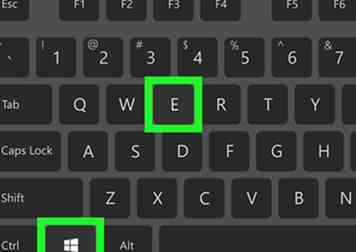 1 Ouvrez l'explorateur de fichiers. Cliquez sur l'explorateur de fichiers
1 Ouvrez l'explorateur de fichiers. Cliquez sur l'explorateur de fichiers  icône de la barre des tâches qui ressemble à un dossier de fichiers.
icône de la barre des tâches qui ressemble à un dossier de fichiers.  2 Accédez à l'élément que vous souhaitez masquer. Cette méthode fonctionne à la fois pour les fichiers et les dossiers.
2 Accédez à l'élément que vous souhaitez masquer. Cette méthode fonctionne à la fois pour les fichiers et les dossiers. 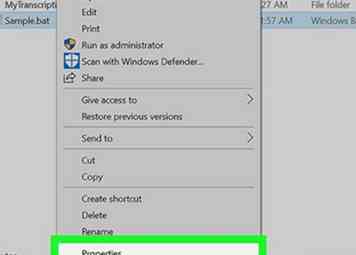 3 Ouvrir les propriétés de l'élément. Cliquez avec le bouton droit sur l'élément et cliquez sur
3 Ouvrir les propriétés de l'élément. Cliquez avec le bouton droit sur l'élément et cliquez sur 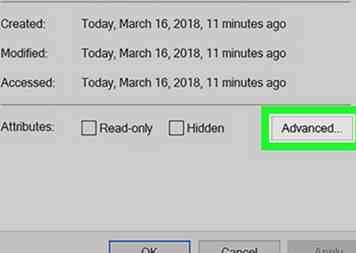 4 Ouvrir les attributs avancés. Clique le
4 Ouvrir les attributs avancés. Clique le 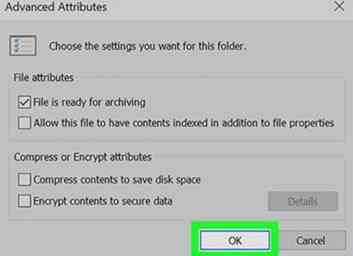 6 Clique le
6 Clique le  7 Clique le
7 Clique le  8 Confirmez la modification de l'attribut si vous avez choisi de désindexer un dossier. Il vous sera demandé de confirmer que vous souhaitez désactiver l'indexation. Assurez-vous que le bouton radio à côté de "Appliquer les modifications à ce dossier, sous-dossiers et fichiers" est sélectionné, puis cliquez sur
8 Confirmez la modification de l'attribut si vous avez choisi de désindexer un dossier. Il vous sera demandé de confirmer que vous souhaitez désactiver l'indexation. Assurez-vous que le bouton radio à côté de "Appliquer les modifications à ce dossier, sous-dossiers et fichiers" est sélectionné, puis cliquez sur 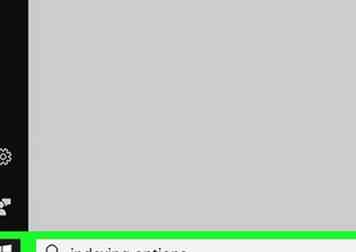 1 Ouvrez les options d'indexation. Cliquez sur le début
1 Ouvrez les options d'indexation. Cliquez sur le début  bouton ou barre de recherche pour lancer la fonction de recherche, tapez options d'indexation, puis choisissez le résultat correspondant.[1]
bouton ou barre de recherche pour lancer la fonction de recherche, tapez options d'indexation, puis choisissez le résultat correspondant.[1]  2 Cliquez sur le dossier "Utilisateurs" de la liste des emplacements inclus.
2 Cliquez sur le dossier "Utilisateurs" de la liste des emplacements inclus. 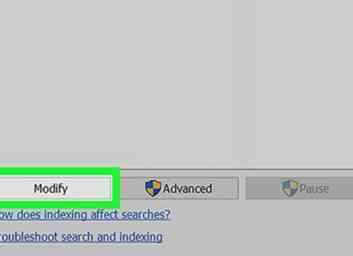 3 Cliquez sur
3 Cliquez sur 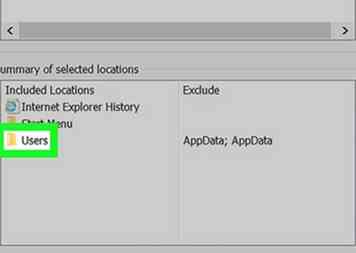 4 Double-cliquez sur "Utilisateurs" dans la zone inférieure (Résumé des emplacements sélectionnés).
4 Double-cliquez sur "Utilisateurs" dans la zone inférieure (Résumé des emplacements sélectionnés). 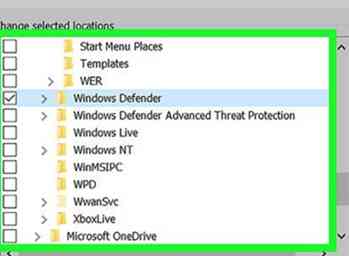 5 Naviguez dans la hiérarchie jusqu'à trouver le dossier que vous souhaitez désindexer. Utilisez le bouton> pour agrandir l'arborescence.
5 Naviguez dans la hiérarchie jusqu'à trouver le dossier que vous souhaitez désindexer. Utilisez le bouton> pour agrandir l'arborescence.  6 Décochez la case en regard du dossier que vous souhaitez désindexer. Décocher un dossier désindexera tout ce qui se trouve en dessous dans la hiérarchie.
6 Décochez la case en regard du dossier que vous souhaitez désindexer. Décocher un dossier désindexera tout ce qui se trouve en dessous dans la hiérarchie. 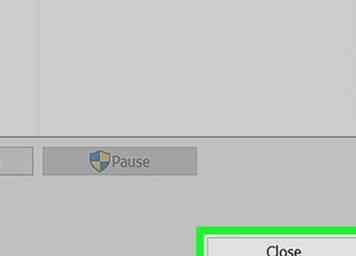 8 Cliquez sur
8 Cliquez sur 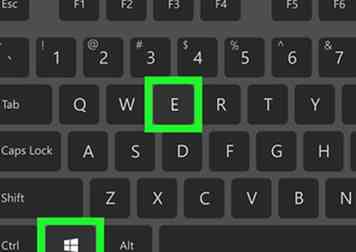 1 Ouvrez l'explorateur de fichiers. Cliquez sur l'explorateur de fichiers
1 Ouvrez l'explorateur de fichiers. Cliquez sur l'explorateur de fichiers 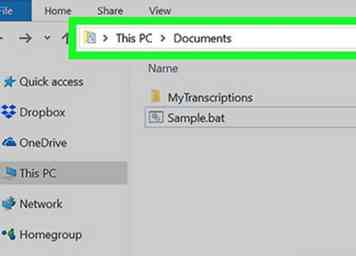 2 Accédez à l'élément que vous souhaitez masquer. Cette méthode fonctionne à la fois pour les fichiers et les dossiers.
2 Accédez à l'élément que vous souhaitez masquer. Cette méthode fonctionne à la fois pour les fichiers et les dossiers.  3 Cliquez sur l'élément que vous souhaitez désindexer.
3 Cliquez sur l'élément que vous souhaitez désindexer. 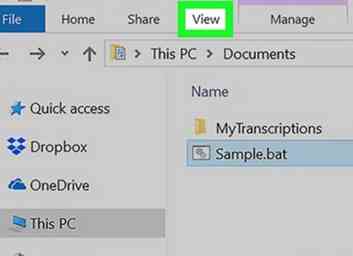 4 Clique le
4 Clique le 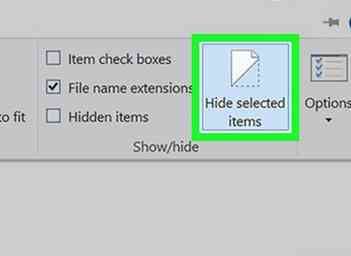 5 Cliquez sur "Masquer les éléments sélectionnés". C'est dans la partie "Afficher / masquer" du ruban.
5 Cliquez sur "Masquer les éléments sélectionnés". C'est dans la partie "Afficher / masquer" du ruban. 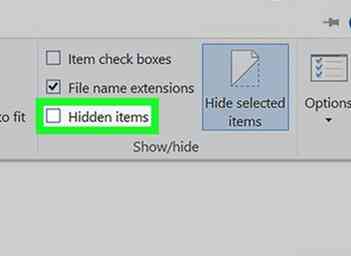 6 Assurez-vous que la case à cocher "Objets cachés" n'est pas cochée. C'est dans la partie "Afficher / masquer" du ruban.
6 Assurez-vous que la case à cocher "Objets cachés" n'est pas cochée. C'est dans la partie "Afficher / masquer" du ruban. 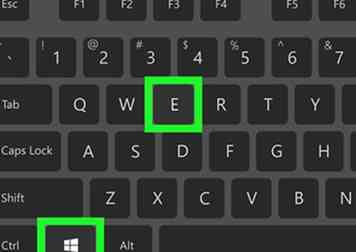 1 Ouvrez l'Explorateur Windows. Cliquez sur l'explorateur de fichiers
1 Ouvrez l'Explorateur Windows. Cliquez sur l'explorateur de fichiers 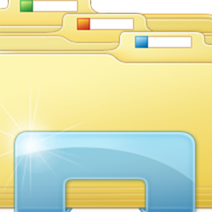 icône de la barre des tâches qui ressemble à un dossier de fichiers.
icône de la barre des tâches qui ressemble à un dossier de fichiers. 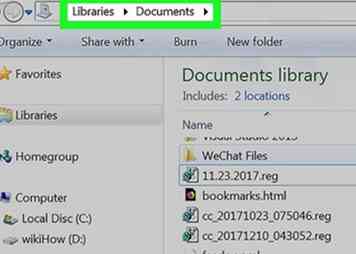 2 Accédez à l'élément que vous souhaitez masquer. Cette méthode fonctionne à la fois pour les fichiers et les dossiers.
2 Accédez à l'élément que vous souhaitez masquer. Cette méthode fonctionne à la fois pour les fichiers et les dossiers.  3 Cliquez sur l'élément que vous souhaitez désindexer.
3 Cliquez sur l'élément que vous souhaitez désindexer.  4 Ouvrez les propriétés de l'élément. Cliquez avec le bouton droit sur l'élément et cliquez sur
4 Ouvrez les propriétés de l'élément. Cliquez avec le bouton droit sur l'élément et cliquez sur 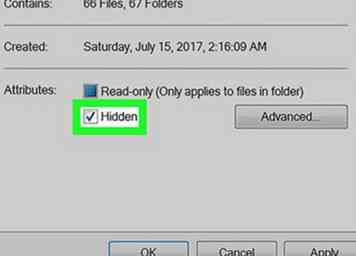 5 Cochez la case "Caché" dans la section Attributs. C'est vers le bas de la fenêtre Propriétés.
5 Cochez la case "Caché" dans la section Attributs. C'est vers le bas de la fenêtre Propriétés.  6 Clique le
6 Clique le 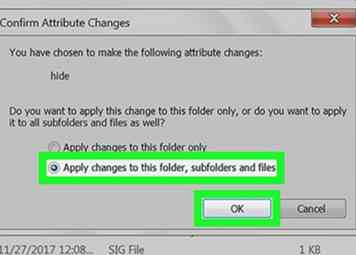 7 Confirmez la modification de l'attribut si vous avez choisi de masquer un dossier. Vous serez invité à confirmer que vous souhaitez le masquer. Assurez-vous que le bouton radio à côté de "Appliquer les modifications à ce dossier, sous-dossiers et fichiers" est sélectionné, puis cliquez sur
7 Confirmez la modification de l'attribut si vous avez choisi de masquer un dossier. Vous serez invité à confirmer que vous souhaitez le masquer. Assurez-vous que le bouton radio à côté de "Appliquer les modifications à ce dossier, sous-dossiers et fichiers" est sélectionné, puis cliquez sur